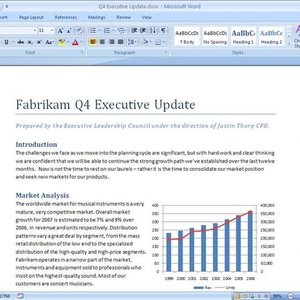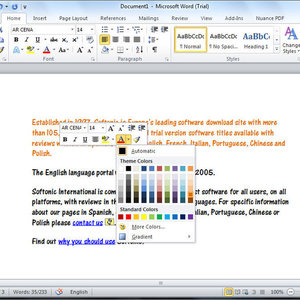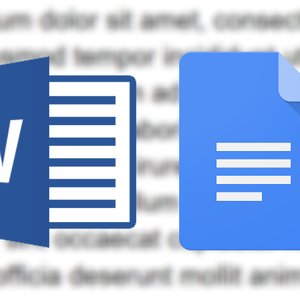Jak szybko wstawić stopkę w Wordzie?

Jak szybko wstawić stopkę w Wordzie?
Program Microsoft Word pozwala na kształtowanie dokumentu w dowolny sposób. Wśród elementów, które można dodać, wstawić, zrobić w programie znajduje się stopka. Bywa bardzo przydatna, jednak nie zawsze wiadomo, jak ją poprawnie wstawić. Jeśli tego nie wiesz – skorzystaj z naszej podpowiedzi.
Pierwszy krok

Nie ma ograniczeń przy dodawaniu stopki do programu, co oznacza, że można zrobić ją w każdej wersji programu, zarówno młodszej, jak i starszej. Dzięki wstawieniu stopki praca czy to magisterska, licencjacka, czy raport do pracy wygląda bardziej profesjonalnie. W związku z tym dobrze jest wstawiać ją do dokumentu. Co istotne, nie trzeba tego robić dopiero wtedy, gdy już skończy się pracę z plikiem. Można zdecydować się na to w dowolnym momencie.
Drugi krok

Włączyć plik ze swoją pracą w Wordzie. Następnie spojrzeć na znajdujące się u góry menu, na jego lewą stronę. Odnaleźć opcję „Wstaw” i nacisnąć ją, odsłaniając dodatkowe elementy, spośród których można wybierać.
Trzeci krok

Po rozwinięciu zakładki „Wstaw” pojawiają się inne opcje, a wśród nich „Nagłówki i stopki”. Jest to nazewnictwo z Worda 2003, w Wordzie 2007 należy wybrać opcję „Stopki”. Po wybraniu jej zdecydować się na stopkę, która będzie odpowiadała danemu dokumentowi. Warto zadbać, aby była estetyczna, ponieważ stopka to taka część dokumentu, która ma się znajdować na każdej stronie, nie tylko wirtualnie, ale również po wydruku.
Czwarty krok

Po wybraniu stopki oraz jej zatwierdzeniu należy kliknąć OK w górnym prawym rogu albo w dowolne miejsce dokumentu, zmiany zostaną zapisane. Jeżeli poza stopką chce się uzupełnić dokument również o numery stron, wówczas koniecznie trzeba jeszcze raz nacisnąć „Wstaw”, po czym wybrać „Numer strony” i zdecydować o tym, czy mają być one na górze, na dole, z boku czy na środku. Zatwierdzić zmiany w taki sam sposób, jak zatwierdzało się stopkę. Dzięki obu elementom dokument będzie wyglądał znacznie lepiej, przejrzyściej, a przede wszystkim bardzo profesjonalnie.